Al gestionar datos de correo electrónico, a menudo te encuentras con formatos de archivo como EML y PST. La comparación EML vs PST es una pregunta frecuente para quienes cambian de sistema de correo o hacen copias de seguridad de sus mensajes. Estos dos tipos de archivo funcionan de manera muy diferente pero tienen el mismo objetivo: almacenar tu contenido de correo electrónico. Muchos profesionales de TI y usuarios domésticos enfrentan este problema al cambiar de programas de correo o guardar mensajes importantes.
¿Qué es EML y qué es PST? Los archivos EML almacenan mensajes de correo individuales con sus archivos adjuntos, mientras que los archivos PST funcionan como contenedores para muchos correos, carpetas y otros elementos de Outlook. La diferencia entre EML y PST es clave para entender si necesitas mover tus correos entre sistemas. EML funciona con muchos clientes de correo electrónico, mientras que PST principalmente funciona con productos de Microsoft, lo que hace que el proceso de conversión sea necesario en muchos casos.

Este artículo te ayudará a comprender ambos formatos y aprender cómo convertir EML a PST gratis utilizando varias herramientas. También compartiremos consejos sobre el mejor convertidor de EML a PST según tus necesidades. Ya sea que estés transfiriendo unos cuantos correos personales o miles de mensajes empresariales, conocer estos formatos te ayuda a proteger tus datos durante el cambio. Si quieres convertir Mbox a PST, consulta esto>>: Cómo convertir un archivo MBOX a PST.
Prueba Recoverit para los archivos EML perdidos/no guardados
Seguridad verificada. Más de 7.302.189 personas lo han descargado.
En este artículo
Parte 1: Breve descripción de qué es EML y qué es PST
¿Qué es EML? EML (Correo Electrónico) es un formato de archivo que almacena un solo mensaje de correo, incluyendo el remitente, destinatario, asunto, texto del mensaje y cualquier adjunto. La mayoría de los clientes de correo pueden crear archivos EML. Programas como Thunderbird, Windows Mail y Apple Mail utilizan archivos EML. Cada archivo EML contiene solo un mensaje, lo que los hace simples pero numerosos si tienes muchos correos. El formato EML sigue reglas estándar que permiten su funcionamiento en diferentes programas de correo, lo que ayuda al compartir correos individuales entre usuarios.
¿Qué es PST? PST (Personal Storage Table) es el formato de Microsoft Outlook para almacenar correos electrónicos, elementos de calendario, contactos, tareas y notas. A diferencia de EML, un archivo PST funciona como un contenedor que puede albergar miles de correos en una estructura de carpetas organizada. Los archivos PST facilitan la copia de seguridad, traslado o restauración de tu historial completo de correos en un solo archivo, pero solo funcionan completamente con Outlook. Microsoft creó este formato para almacenar los datos del usuario en un solo lugar, lo que resulta útil para archivos y respaldos de correo. Los archivos PST pueden hacerse muy grandes y pueden requerir herramientas especiales para gestionarse cuando superan ciertos tamaños.
Parte 2: Comparación rápida: Formato de archivo EML vs PST
Comprender la diferencia entre EML y PST te ayuda a elegir el formato adecuado para tus necesidades. Cada formato tiene ventajas para diferentes usos: EML para compartir mensajes individuales y PST para la gestión completa de correos electrónicos. Así es como se comparan estos formatos de almacenamiento de correos:
| Función | EML | PST |
| Creado por | Formato estándar | Microsoft |
| Almacena | Mensaje de correo único | Varios correos e ítems |
| Tamaño | Pequeño (un mensaje) | Puede ser muy grande (GB) |
| Compatibilidad | La mayoría de los clientes de correo | Principalmente Microsoft Outlook |
| Estructura | Simple | Base de datos compleja |
| Facilidad de copia de seguridad | Debe gestionar muchos archivos | Un archivo para todo |
| Compartir | Fácil de compartir un correo electrónico | Difícil compartir partes del archivo |
| Portabilidad | Muy portátil | Menos portátil |
| Tipos de datos | Solo correo electrónico | Correo electrónico, calendario, contactos, tareas |
| Recuperación si está dañado | Solo afecta a un correo electrónico | Puede afectar a todos los correos electrónicos |
Parte 3: ¿Cómo convertir EML a archivo PST?
Al cambiar de otro cliente de correo electrónico a Outlook, es posible que necesite convertir archivos EML a PST. Hay varias herramientas para hacer esto.
Cada convertidor de EML a PST ofrece diferentes funciones y facilidad de uso. Veamos cuatro opciones populares para convertir EML a PST gratis o con herramientas de pago. El método adecuado depende de cuántos archivos tengas y tu nivel de comodidad técnica.
Método 1: Usa ZamZar EML a PST Converter
ZamZar es una herramienta basada en la web que convierte archivos EML a formato PST sin instalar software. Este servicio en línea convertidor de EML a PST funciona bien para pequeñas cantidades de archivos. ZamZar se ejecuta en su navegador, lo que lo convierte en una opción rápida para conversiones sencillas sin configuración técnica. El servicio limita los tamaños de los archivos pero maneja bien la mayoría de los correos electrónicos estándar.
Cómo ayuda:
- Funciona en cualquier ordenador con internet
- No se necesita instalar software
- Interfaz sencilla para principiantes
- Prueba gratuita disponible
- Convierte rápidamente en trabajos pequeños
- Funciona en Windows, Mac y Linux
- No requiere instalación de Outlook
- Maneja los archivos adjuntos correctamente
Pasos:
- Ve a la ZamZar sitio web. Sube tus archivos EML. Selecciona PST como tu formato de salida.
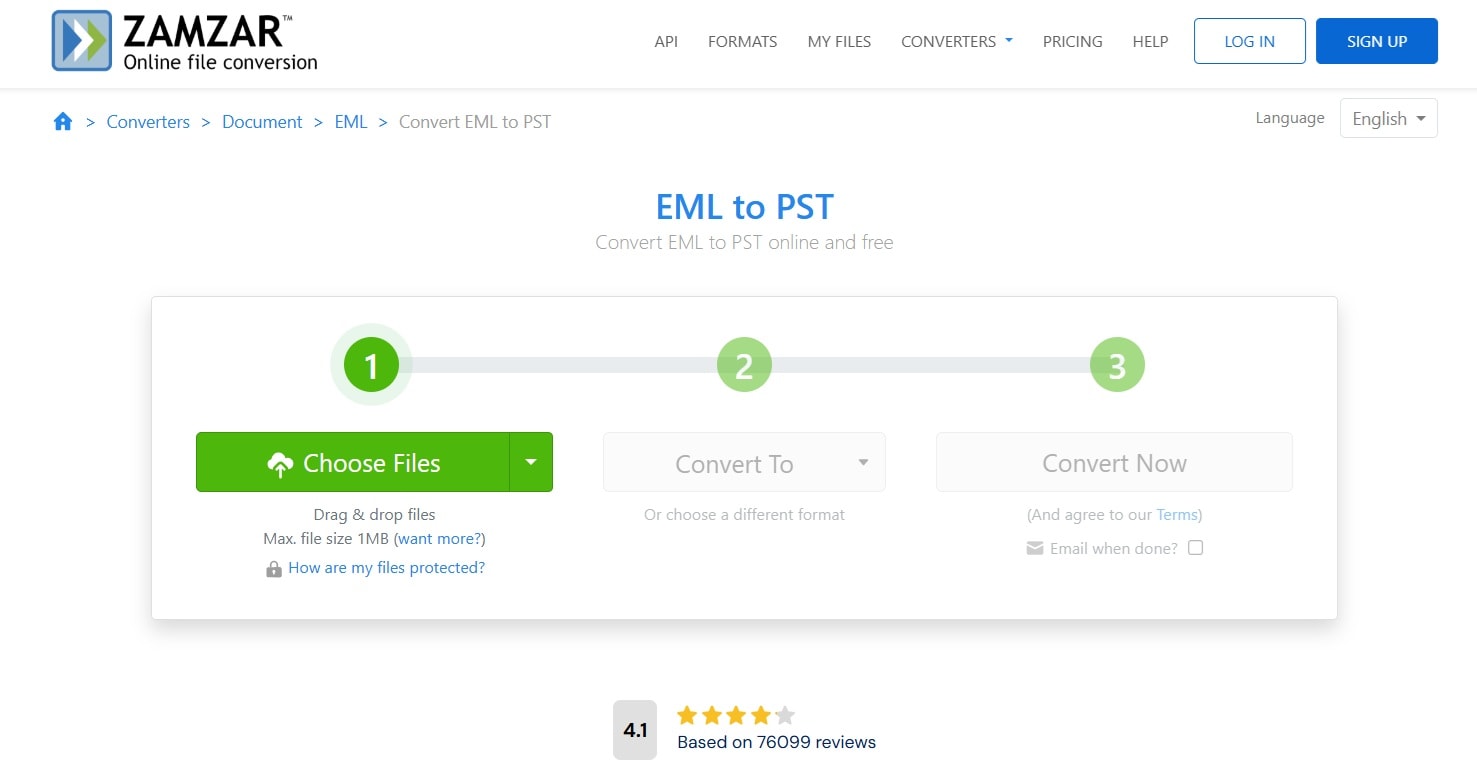
- Haz clic Convertir ahora. Descarga tu nuevo archivo PST. Importa el archivo PST a Outlook
Verifica que todo el contenido se haya transferido correctamente. Organiza los correos electrónicos en Outlook según sea necesario
Método 2: Usa Aspose para convertir EML a PST gratis
Aspose ofrece una herramienta en línea gratuita para convertir EML a PST gratis con límites razonables para uso personal. Maneja varios archivos EML a la vez. Aspose también mantiene el formato y los metadatos de los correos. Este servicio basado en la nube funciona bien para usuarios que necesitan resultados rápidos sin instalar software.
Cómo ayuda:
- Basado en la nube, sin descargas
- Preserva el formato de los correos electrónicos
- Convierte los archivos adjuntos correctamente
- Gratis para uso básico
- Mantiene los encabezados del correo
- Muestra una vista previa antes de descargar
- Admite conversión por lotes
- Mantiene la estructura de carpetas al comprimir
Pasos:
- Visita Aspose Convertidor de Email en línea. Sube tus archivos EML (hasta 10 a la vez). Elige PST como formato de salida.
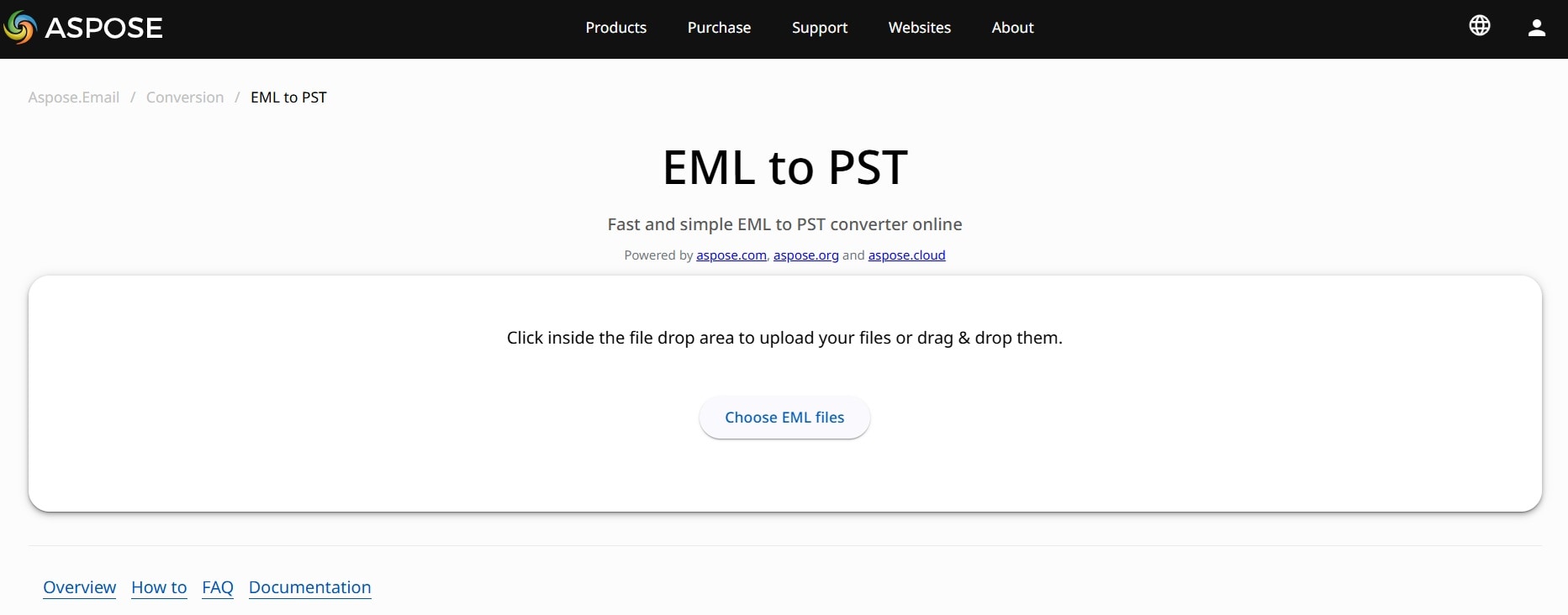
- Espera la conversión. Descarga el archivo PST convertido. Abre Microsoft Outlook. Importa el archivo PST usando Archivo > Abrir y exportar > Importar/Exportar. Sigue el asistente de importación para completar el proceso
Método 3: Utiliza el convertidor Outlook Freeware EML a PST
Esta aplicación de escritorio se centra en ayudar a los usuarios a convertir EML a PST gratis con un enfoque sencillo. La herramienta funciona directamente en tu ordenador, dándote más control sobre el proceso de conversión. Puede manejar grandes lotes de archivos EML manteniendo su estructura de carpetas.
Cómo ayuda:
- Funciona sin conexión después de la instalación
- Maneja conversiones por lotes
- Mantiene la estructura de carpetas
- Gratis para uso personal
- Controla la configuración de conversión
- Ofrece opciones de programación
- Muestra registros detallados
- Permite conversión selectiva
Pasos:
- Descarga e instala Outlook Freeware. Inicia el programa. Selecciona la carpeta que contiene sus archivos EML. Elige la ubicación de salida.
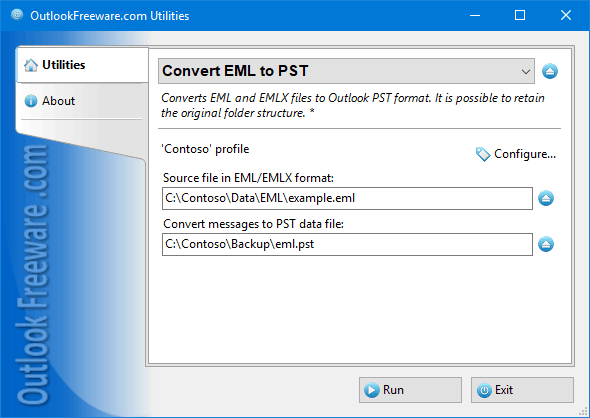
- Configura cualquier opción de conversión. Haz clic en Ejecutar y espera a que finalice. Abre el nuevo archivo PST en Outlook. Verifica que todos los correos electrónicos se hayan convertido correctamente
Método 4: Utilizar SysTools EML to PST Converter
SysTools ofrece una herramienta profesional convertidora de EML a PST con funciones avanzadas para manejar migraciones grandes. Esta herramienta de pago funciona bien para empresas que trasladan muchos correos electrónicos o usuarios con estructuras de carpetas complejas. SysTools proporciona soporte técnico y maneja los casos de conversión más difíciles.
Cómo ayuda:
- Convierte miles de archivos EML
- Mantiene la jerarquía de carpetas
- Conserva los metadatos del correo electrónico
- Ofrece procesamiento por lotes
- Maneja archivos EML dañados
- Muestra el progreso de conversión en vivo
- Filtra correos electrónicos durante la conversión
- Proporciona soporte técnico
Pasos:
- Descarga e instala el convertidor de SysTools. Inicia el programa. Añade tus archivos o carpetas EML. Selecciona PST como formato de salida.
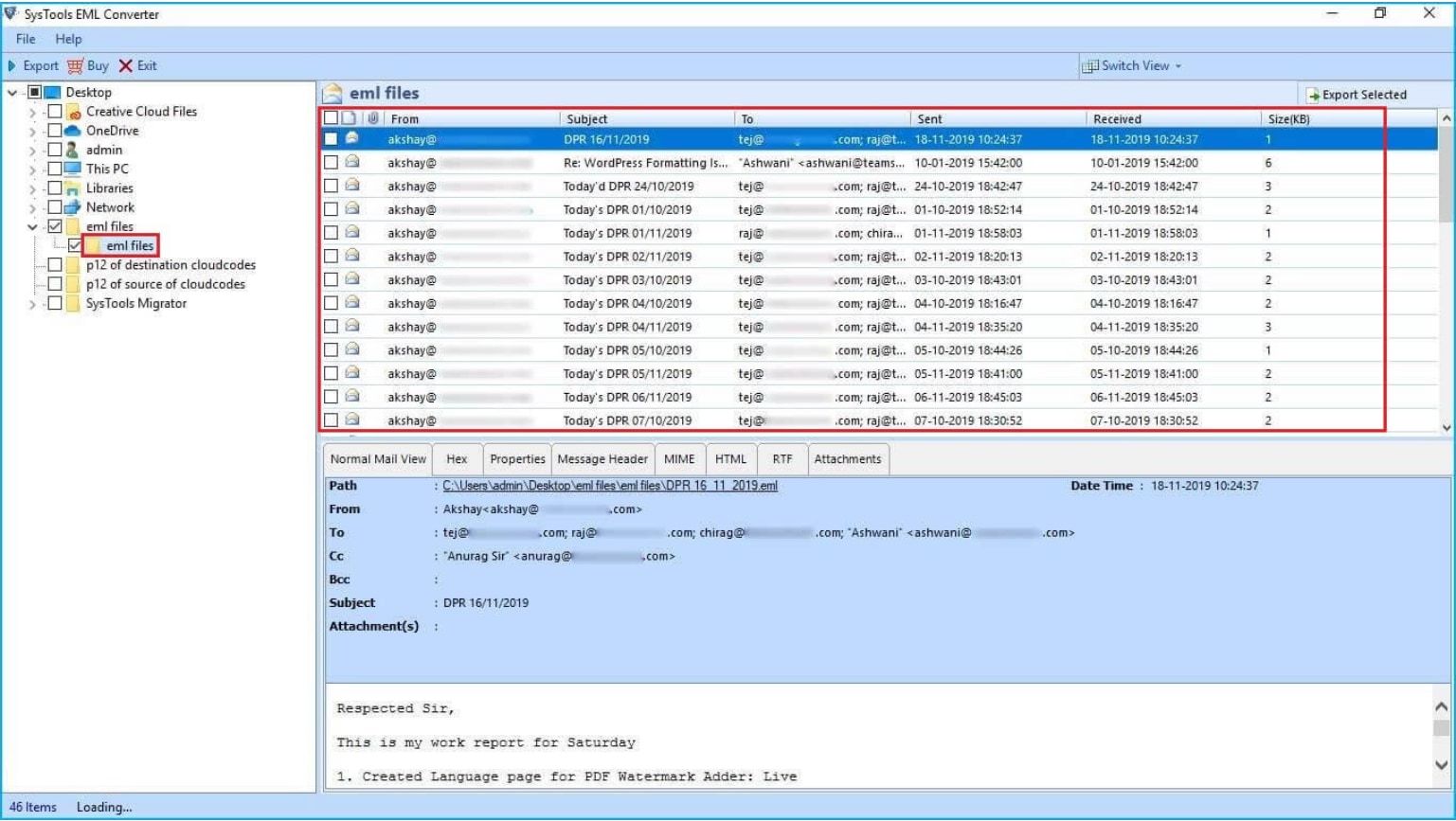
- Elige la carpeta de destino. Configura las opciones avanzadas. Comienza el proceso de conversión. Importa el archivo PST en Outlook
Parte 4: ¿Archivos EML/PST Perdidos o Eliminados? Usa Recoverit
A veces puedes eliminar archivos importantes EML or PST por error. Cuando esto sucede, Recoverit Recuperación de Datos puede ayudarte a recuperarlos. Esta potente herramienta puede encontrar y restaurar tanto archivos EML como PST desde varios dispositivos de almacenamiento. La recuperación funciona mejor si se realiza rápidamente después de la eliminación, antes de que nuevos datos sobrescriban el espacio.
Recoverit es compatible con todos los medios de almacenamiento comunes, incluidos discos duros, SSDs, unidades USB y tarjetas de memoria. El proceso de recuperación está diseñado para ser sencillo incluso para quienes no son expertos en tecnología. La herramienta escanea profundamente tu almacenamiento para encontrar firmas de archivos que coincidan con formatos de correo electrónico, incluso si el sistema de archivos ya no los lista.
Cómo ayuda:
- Recupera archivos EML y PST eliminados o perdidos
- Funciona en discos formateados
- Restaura archivos de computadoras que se han bloqueado
- Preserva la estructura y el contenido de los archivos
- Muestra una vista previa antes de la recuperación
- Recupera de muchas causas de pérdida de datos
- Ofrece un escaneo profundo para casos difíciles
- Funciona con todas las versiones de Windows y Mac
Pasos:
- Descarga e instala Recoverit. Selecciona la unidad donde se almacenaron tus archivos EML o PST. Haz clic en Iniciar para comenzar a escanear.

- Espera a que el escaneo termine (esto puede tardar). Previsualiza los archivos encontrados. Selecciona tus archivos EML o PST.

- Haz clic en "Recuperar" para guardarlos en una nueva ubicación. Nunca guardes los archivos recuperados en la misma unidad donde se perdieron.

Tutorial en video: ¿Cómo recuperar archivos EML o PST no guardados/perdidos/eliminados?
Parte 5: Consejos Profesionales para Convertir EML a PST Gratis
Antes de convertir archivos EML a PST, considera estos consejos profesionales para hacer el proceso más fácil y evitar problemas comunes. Estos consejos provienen de expertos que gestionan migraciones de correo electrónico a diario.
- Siempre haz una copia de seguridad de tus archivos EML originales antes de la conversión para evitar la pérdida de datos
- Verifica el archivo PST convertido en Outlook para asegurarte de que todo el contenido se transfirió correctamente
- Convierte en lotes pequeños si tienes miles de archivos EML para evitar que el sistema se vuelva lento
- Presta atención a los límites de tamaño: los archivos PST deben mantenerse por debajo de 20 GB para un mejor rendimiento en Outlook
- Usa el método de "arrastrar y soltar" en Outlook para pequeñas cantidades de archivos EML
- Considera herramientas de pago para migraciones grandes o críticas de correos electrónicos
- Aparta suficiente tiempo para conversiones grandes, ya que pueden tardar horas
- Elimina archivos EML duplicados antes de la conversión para mantener tu archivo PST limpio
- Usa una versión más reciente de Outlook para un mejor manejo de archivos PST
- Guarda tu archivo PST en una unidad local, no en una ubicación de red
}Al convertir EML a PST gratis, considera cómo vas a proteger tus correos electrónicos recién convertidos. La diferencia entre EML y PST en modelos de seguridad significa que puede que necesites ajustar tu enfoque de protección.
Conclusión
Comprender la diferencia entre EML y PST te ayuda a gestionar mejor los datos de tus correos electrónicos. Los archivos EML almacenan correos individuales y funcionan con muchos programas, mientras que los archivos PST son la manera de Outlook de mantener todos tus correos en un solo contenedor. La elección entre estos formatos afecta cómo respaldar, compartir y acceder a tus mensajes importantes.
Recuerda que la mejor opción es probar primero con un pequeño lote con cualquier convertidor de EML a PST. Esto te permite comprobar la calidad antes de comprometerte a una conversión completa. Con la herramienta adecuada y algo de paciencia, mover tus correos electrónicos de formato EML a PST puede ser sencillo.
Ten en cuenta las limitaciones de cada formato y elige la mejor vía de conversión según tus necesidades específicas. Tu historial de correos electrónicos contiene información valiosa, así que dedicar tiempo a convertirlo correctamente vale la pena.
Preguntas frecuentes
-
¿Puedo abrir un archivo EML en Outlook?
Sí, puedes abrir archivos EML directamente en Outlook arrastrándolos a tu bandeja de entrada o usando el menú Archivo > Abrir. Sin embargo, esto solo funciona para ver correos individuales. Para importar correctamente muchos correos, debes convertir archivos EML a PST usando una de las herramientas mencionadas anteriormente. Outlook puede mostrar el contenido pero no los agregará automáticamente a tus carpetas de correo sin conversión. -
¿Por qué necesitaría convertir EML a PST?
Puedes necesitar convertir EML a PST al cambiar de otro cliente de correo a Outlook, crear copias de seguridad en formato Outlook, o consolidar correos de diferentes fuentes. La conversión te permite mantener tu historial de correos al migrar al ecosistema de Outlook. Muchas empresas requieren esta conversión al cambiar sus sistemas de correo o archivar mensajes antiguos. La diferencia entre EML y PST se vuelve importante cuando necesitas acceder a muchos correos en el formato nativo de Outlook. -
¿Existen buenos convertidores gratuitos de EML a PST?
Sí, puedes convertir EML a PST gratis usando herramientas como Aspose Online Converter u Outlook Freeware. Estas opciones gratuitas funcionan bien para uso personal y pequeños lotes de archivos. Para conversiones grandes o necesidades empresariales, opciones de pago como SysTools ofrecen más funciones y mejor soporte. Las herramientas gratis suelen tener límites en número o tamaño de archivos, mientras que las de pago manejan conversiones ilimitadas. Al elegir una herramienta gratuita para convertir EML a PST, consulta sitios de reseñas para opiniones recientes sobre la fiabilidad.

